✔ INTRO
최근 회사에서 Linux 서버를 신규 세팅해야 될 일이 많아졌다.
사내에서 고정 IP 정책을 가지고 있어 매번 세팅때마다 한번 정리해야지 하다가 이제야 작성해본다.
✔ Environment
세팅은 Ubuntu 22.04.1 LTS 버전에서 진행했다.
✔ Setting
🚩 인터페이스 이름 확인
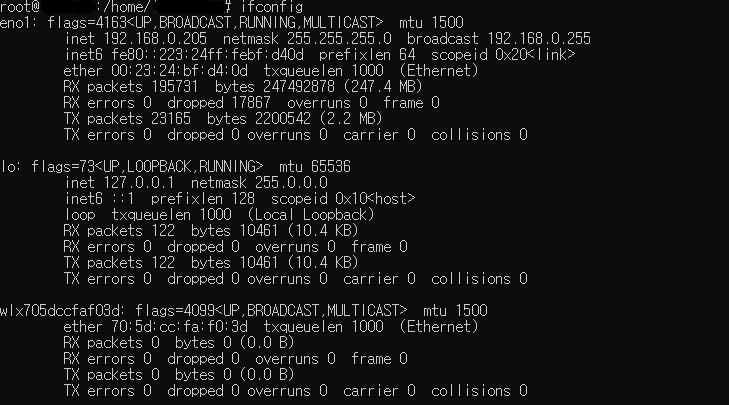
고정 IP 설정을 위해서는 우선 설정할 네트워크 인터페이스의 이름을 확인해야 한다.
내가 바꾸고 싶은 인터페이스는 eno1임으로 이를 잘 기억해야 한다.
서버마다 인터페이스의 이름이 다름으로 예시로 든 인터페이스 이름과 다를 수 있다.
🚩 고정 IP 설정
인터페이스 이름도 알았으니 이제 설정을 해보자.
고정 IP를 세팅하려면 네트워크 세팅 yaml을 수정해야 한다.
기존에는 그냥 텍스트 파일이었던거같은데.. 언제 yaml로..
/etc/netplan 폴더로 접근해보자.
cd /etc/netplan/
ls -al
해당 폴더에 존재하는 00-installer-config.yml 파일을 수정해보자.
/etc/netplan폴더로 접근해보면 위와 같이 Wifi yaml 파일이 있을 수 있다.Wifi 설정은 해당 파일에서 수정해야 할 수도 있지만, 이번에는 유선LAN을 기준으로 작성함으로 추후에 설명하는 것으로 하고 생략한다.
VI를 사용하여 접근해본다.
vi /etc/netplan/00-installer-config.yaml파일 이름 또한
버전, 장비 별로 다를 수 있다.
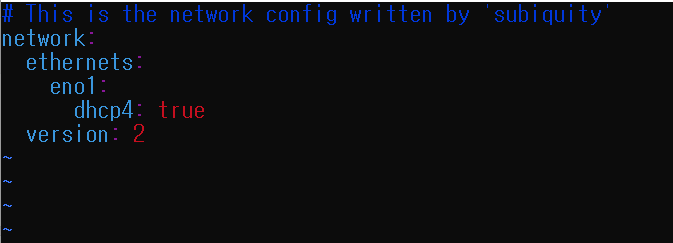
network > ethernets 안쪽에 우리가 설정해야 하는 인터페이스의 이름이 보인다.
별다른 세팅을 하지 않았다면 파일 내에는 자동 dhcp 설정만 되어있다.
이 설정을 아래와 같이 수정해보자.
network:
ethernets:
eno1:
addresses:
- 192.168.0.8/24
nameservers:
addresses: [8.8.8.8, 8.8.4.4]
routes :
- to: default
via : 192.168.0.1
version: 2yaml의 특성 상 앞 공백은 필수로 맞춰줘야 한다.
addresses 의 IP는 고정으로 설정하는 IP와 뒤에 서브넷마스크를 적으면 된다.
서브넷 마스크는 보통 255.255.255.0일텐데, 그러면 ip 뒤에 /24를 입력하면 된다.
nameserver 는 DNS 설정 부분인데, 사내 DNS서버가 없어 흔히 쓰는 구글 DNS서버를 사용하였다.
routes 부분은 Gateway를 설정하는 부분인데, to에는 default를 , via에는 네트워크 게이트웨이 주소를 입력하면 된다.
🚩 적용
수정을 완료한 이후 netplan을 적용시키면 모든 작업이 완료된다.
netplan apply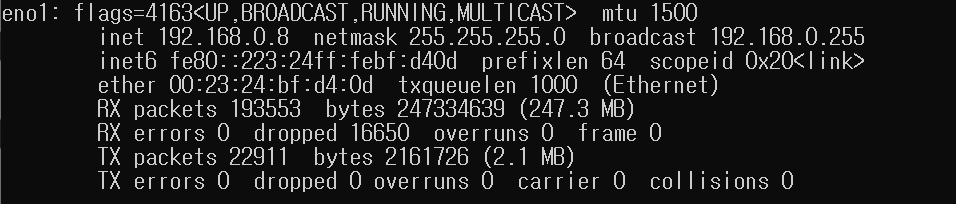
끝!
'OS > Linux' 카테고리의 다른 글
| [Linux] SSH 포트 변경 (0) | 2021.07.21 |
|---|---|
| [Linux] 자동 로그아웃 설정 (0) | 2021.07.21 |
| [Linux] ping 차단 (0) | 2021.07.21 |
| [Linux] NGINX HTTPS 인증서 설정 및 자동갱신 (SSL, CertBot) (2) | 2021.01.12 |
| [Linux] OpenSSL - Root CA 생성 및 SSL 인증서 발급 (0) | 2020.09.21 |
![[Linux] 고정 IP 설정](https://img1.daumcdn.net/thumb/R750x0/?scode=mtistory2&fname=https%3A%2F%2Fblog.kakaocdn.net%2Fdna%2F8Cdp0%2FbtrVpYF2V98%2FAAAAAAAAAAAAAAAAAAAAANGpdQtp-pd_L0TFz-PqPp8xl9YtV9hXI5qsZw1gN83I%2Ftfile.svg%3Fcredential%3DyqXZFxpELC7KVnFOS48ylbz2pIh7yKj8%26expires%3D1759244399%26allow_ip%3D%26allow_referer%3D%26signature%3DGK5DuaUio%252F2AjR59lNjoEc1fN0U%253D)
